Pagina Inhoudsopgave
Bijgewerkt op Jul 30, 2025
In dit bericht introduceert EaseUS u aan de beste gratis USB-kloontool die beschikbaar is, waarbij de functies ervan worden benadrukt en hoe het het USB-kloonproces efficiënt maakt. Met de juiste tool is het klonen van een flashdrive nog nooit zo eenvoudig of veilig geweest.
De beste gratis USB-kloontool | Gratis downloaden⬇️
Het kiezen van de juiste tool is cruciaal om ervoor te zorgen dat uw gegevens nauwkeurig worden gekopieerd en bewaard. De beste gratis USB-kloontool vereenvoudigt niet alleen het proces, maar biedt ook betrouwbaarheid, waardoor het onmisbaar is. EaseUS Partition Master Free is een zeer aanbevolen tool die uitblinkt in schijf- en partitiebeheer, inclusief USB-klonen. Een opvallende functie is de functie "Clone Partition", waarmee u moeiteloos en vrij hele USB-partities kunt klonen.
Deze functie is vooral handig voor gebruikers die gegevens moeten migreren, back-ups moeten maken of USB-drives moeten dupliceren. Tijdens de kloonprocedure selecteert u eenvoudig de bron- en doelpartities en de software regelt de rest. Het zorgt voor een perfecte kopie zonder enig type gegevensverlies met minimale inspanning. U kunt deze tool ook gebruiken om systeempartities te klonen om opstartbare USB-drives te maken.
Kernfuncties
- ⚙️Profiteer gratis van alle essentiële USB-kloonfuncties.
- 🧩Zorgt ervoor dat al uw bestanden, instellingen en partities nauwkeurig worden gekopieerd, zonder risico op gegevensverlies.
- 🔽Werkt moeiteloos met Windows 11, 10, 8, 7, XP en Vista en biedt brede compatibiliteit met verschillende systemen.
- 🎞️Kan alle soorten USB-sticks, SD-kaarten, SSD's, HDD's, externe harde schijven en meer klonen.
- ✨Het kloonproces is eenvoudig en intuïtief opgezet en toegankelijk voor alle gebruikers, ongeacht hun ervaringsniveau.
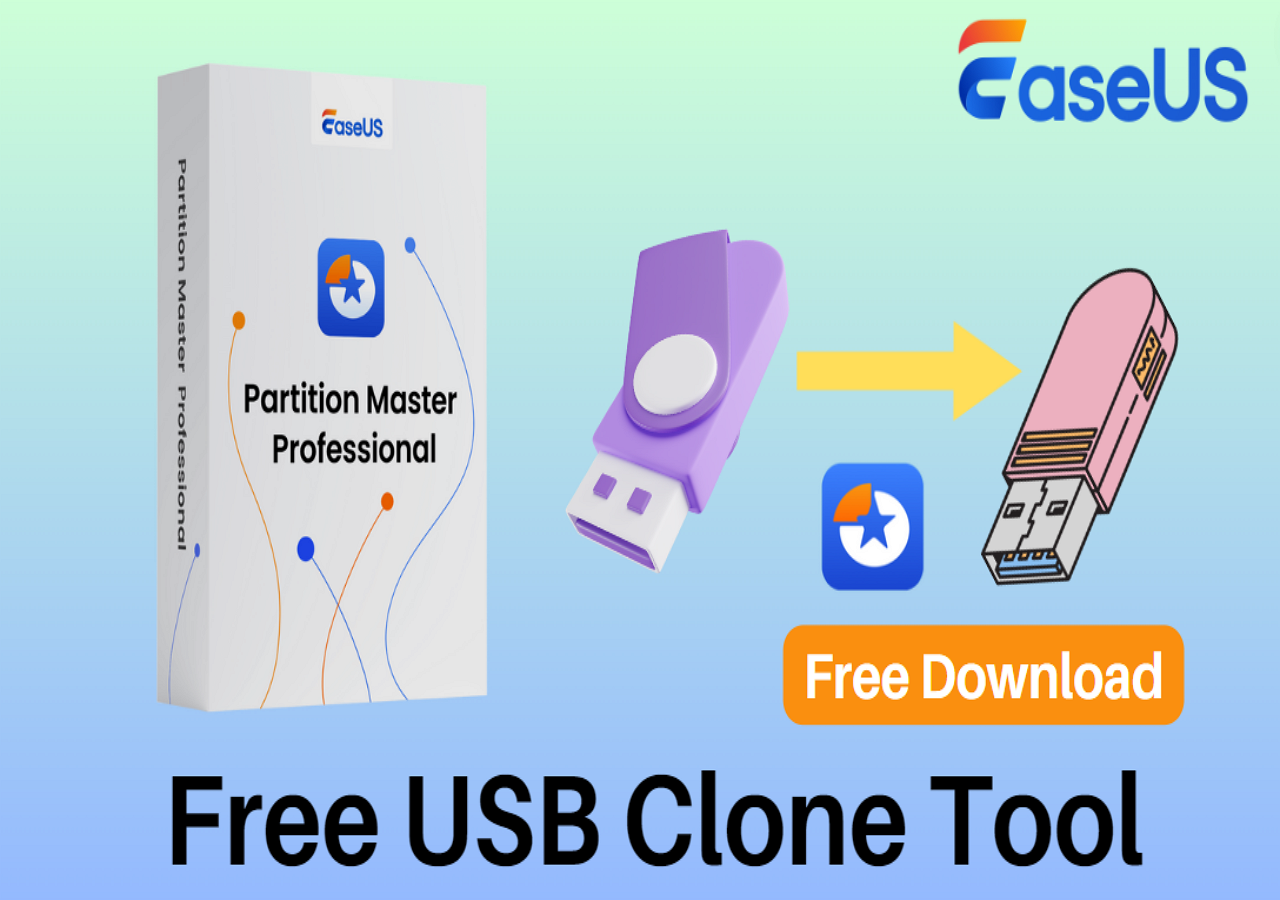
Er is geen twijfel dat deze geavanceerde software een betrouwbare gratis USB-kloontool is die een soepel en risicoloos proces garandeert. De robuuste functies maken het een ideale keuze voor iedereen die een USB gratis wil klonen . We raden het ten zeerste aan voor al uw USB-kloonbehoeften.
Hoe gebruik ik de gratis USB-kloonsoftware?
Nu u de voordelen en het belang van EaseUS Partition Master volledig begrijpt, laten we de stappen doorlopen om uw USB-drive moeiteloos te klonen. Deze krachtige gratis USB-kloontool vereenvoudigt het hele kloonproces, waardoor het zelfs voor beginners toegankelijk is. Volg deze eenvoudige stappen om een exacte kopie van uw USB-drive te maken:
Stap 1. Selecteer "Clone" in het linkermenu. Klik op "Clone Partition" en "Next".
Stap 2. Selecteer de bronpartitie en klik op "Volgende".
Stap 3. Kies de doelpartitie en klik op "Volgende" om door te gaan.
- Als u een partitie naar een bestaande partitie kloont, moet u de gegevens vóór het klonen overzetten of back-uppen om te voorkomen dat de gegevens worden overschreven.
- Controleer het waarschuwingsbericht en bevestig met "Ja".
Stap 4. Klik op Start en wacht tot het klonen voltooid is.
In deze videotutorial kunt u zien hoe u een partitie of een gereserveerde systeempartitie kunt klonen.
EaseUS Partition Master Free maakt USB-klonen eenvoudig en efficiënt. Als u deze tool nuttig vond, aarzel dan niet om deze te delen met anderen die baat kunnen hebben bij een eenvoudige en betrouwbare USB-kloningsoplossing.
Conclusie
Om de review af te sluiten, hoeft het klonen van een flash drive niet ingewikkeld te zijn met de juiste gratis USB-kloontool. Het zorgt ervoor dat het proces eenvoudig en toegankelijk wordt voor iedereen, zelfs voor mensen met weinig technische expertise. EaseUS Partition Master Free biedt een moeiteloze manier om uw USB-drives te klonen, zodat er geen gegevens verloren gaan en de nieuwe opslagdrive volledig functioneel is.
Deze geavanceerde disk cloner biedt alle functies die u nodig hebt om essentiële bestanden te back-uppen, data te migreren of een opstartbare flashdrive te dupliceren. Vanwege de snelle en betrouwbare disk cloning raden we het ten zeerste aan iedereen die dit wil doen.
Veelgestelde vragen over gratis USB-stick-kloonsoftware
Het is logisch dat u meer vragen heeft over kloontools, gezien het aantal ervan dat op de markt verkrijgbaar is. Hieronder vindt u antwoorden op enkele veelgestelde vragen over een gratis USB-kloontool:
1. Wat is de beste gratis USB-kloonsoftware?
Als het aankomt op de ideale flash drive data replicator, dan springt EaseUS Partition Master Free eruit. De krachtige "Clone Partition"-functie laat u moeiteloos uw USB-drive klonen, zodat al uw data nauwkeurig wordt gekopieerd zonder risico op dataverlies.
2. Hoe kloon ik gratis een opstartbare USB?
Als u de onderstaande richtlijnen volgt, kunt u een opstartbare flashdrive klonen:
- 1. Nadat u uw USB-station op de computer hebt aangesloten, installeert en start u EaseUS Disk Copy en navigeert u naar het tabblad 'Schijfmodus'.
- 2. Kies hier de brondisk, klik op 'Volgende' en selecteer de flashdrive om 'Schijf automatisch aanpassen' als lay-out te selecteren.
- 3. Klik ten slotte op "Doorgaan" en accepteer de waarschuwing door op "Doorgaan" te klikken om de procedure voor het klonen van de opstartbare schijf te starten.
3. Hoe kloon ik een USB-stick naar een andere USB-stick?
Gebruik de onderstaande instructies om uw flashdrive naar een andere te kopiëren:
1. U moet beide USB-schijven op de computer aansluiten en EaseUS Partition Master starten om het tabblad 'Klonen' aan de rechterkant te selecteren.
2. Selecteer nu de optie "Gegevensschijf klonen" en kies vervolgens de bronschijf gevolgd door de doelschijf.
3. Nadat u toestemming hebt gegeven voor de kloonbewerking, klikt u op de knop "Start" om de procedure te starten en deze zijn werk te laten doen.
Hoe kunnen wij u helpen?
Gerelateerde artikelen
-
Maak op 2 eenvoudige manieren een D-schijf van C-schijf
![author icon]() Tina/2025/07/30
Tina/2025/07/30 -
/2025/07/30
-
EaseUS Partition Master Draagbaar | Zonder downloaden
![author icon]() Tina/2025/07/30
Tina/2025/07/30 -
Harde Schijf Verdwenen na Windows 10 Update
![author icon]() Tina/2025/07/30
Tina/2025/07/30
EaseUS Partition Master

Beheer partities en optimaliseer schijven efficiënt
